Mehrphasenfluss für einen Benzintank: Übung 8 – Analysieren der Ergebnisse
Diese Übung beschreibt, wie die Ergebnisse bei und nach der Simulation analysiert werden. Wenn Sie CAD-Flächen (nicht die Fluiddomäne) ausblenden möchten, wechseln Sie in der Gruppe Anzeigen (Show) zwischen  Flow Analysis Körper (Flow Analysis Bodies) und
Flow Analysis Körper (Flow Analysis Bodies) und  CAD-Körper (CAD Bodies). Löschen Sie alle Variablendarstellungen, indem Sie Keine Auswahl (No Selection) in der Dropdown-Liste Legende (Legend) auswählen. Klicken Sie auf
CAD-Körper (CAD Bodies). Löschen Sie alle Variablendarstellungen, indem Sie Keine Auswahl (No Selection) in der Dropdown-Liste Legende (Legend) auswählen. Klicken Sie auf  XY-Plot-Bereich (XYPlot Panel), um den XY-Plot anzuzeigen.
XY-Plot-Bereich (XYPlot Panel), um den XY-Plot anzuzeigen.
 Flow Analysis Körper (Flow Analysis Bodies) und
Flow Analysis Körper (Flow Analysis Bodies) und  CAD-Körper (CAD Bodies). Löschen Sie alle Variablendarstellungen, indem Sie Keine Auswahl (No Selection) in der Dropdown-Liste Legende (Legend) auswählen. Klicken Sie auf
CAD-Körper (CAD Bodies). Löschen Sie alle Variablendarstellungen, indem Sie Keine Auswahl (No Selection) in der Dropdown-Liste Legende (Legend) auswählen. Klicken Sie auf  XY-Plot-Bereich (XYPlot Panel), um den XY-Plot anzuzeigen.
XY-Plot-Bereich (XYPlot Panel), um den XY-Plot anzuzeigen.1. Klicken Sie zum Anzeigen/Ausblenden ausgewählter geometrischer Elemente im Anzeigebereich auf  Anzeigen (Show). Anzeigen (Show).2. Klicken Sie zum Ändern des Farbschemas in der Legende (Legend) auf  Mehr (More), und wählen Sie zwischen Blau bis Rot (Blue Red) und Blau bis Violett (Blue Purple) aus. Mehr (More), und wählen Sie zwischen Blau bis Rot (Blue Red) und Blau bis Violett (Blue Purple) aus. |
Volumenanteil des Kraftstoffs im Tank plotten
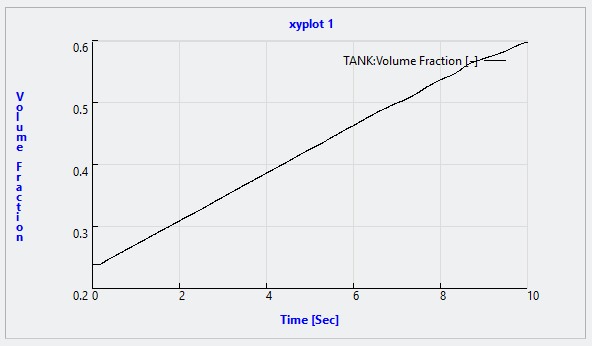
1. Wählen Sie unter Domänen (Domains) die Option TANK aus.
2. Klicken Sie auf  XY-Plot (XYPlot). Ein neues Element xyplot1 wird im Flow Analysis Baum unter > hinzugefügt.
XY-Plot (XYPlot). Ein neues Element xyplot1 wird im Flow Analysis Baum unter > hinzugefügt.
 XY-Plot (XYPlot). Ein neues Element xyplot1 wird im Flow Analysis Baum unter > hinzugefügt.
XY-Plot (XYPlot). Ein neues Element xyplot1 wird im Flow Analysis Baum unter > hinzugefügt.3. Wählen Sie xyplot1 aus.
4. Legen Sie in der Eigenschaftenkonsole auf der Registerkarte Modell (Model) die Option Variable (Variable) auf Volume Fraction:fuel:[Component] fest. Der Plot, wie oben dargestellt, zeigt den Volumenanteil des Benzins im Tank an.
Volumenanteil an einem Schnitt plotten
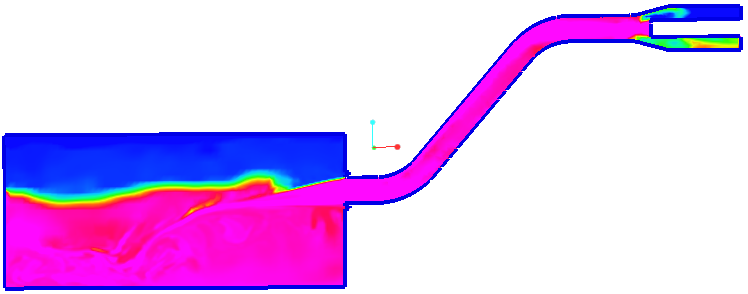 | Volumenanteil  Kraftstoff [-]  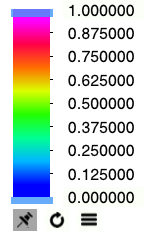 |
1. Klicken Sie im Flow Analysis Baum unter Ergebnisse (Results) auf Derived Surfaces.
2. Wählen Sie Section 01 aus.
3. Legen Sie in der Eigenschaftenkonsole auf der Registerkarte Modell (Model) Werte für die Optionen wie unten aufgelistet fest:
◦ Typ (Type) – Ebene Y (Plane Y)
◦ Position (Position) – -2.615 (minus 2.615)
4. Legen Sie in der Eigenschaftenkonsole auf der Registerkarte Ansicht (View) für Fläche (Surface) Werte für die nachfolgenden Optionen fest:
◦ Raster (Grid) – Nein (No)
◦ Umriss (Outline) – Ja (Yes)
◦ Variable (Variable) – Volume Fraction:fuel [-] : Component
Isofläche von Punkten mit Volumenanteil des Kraftstoffs über 0.5 anzeigen
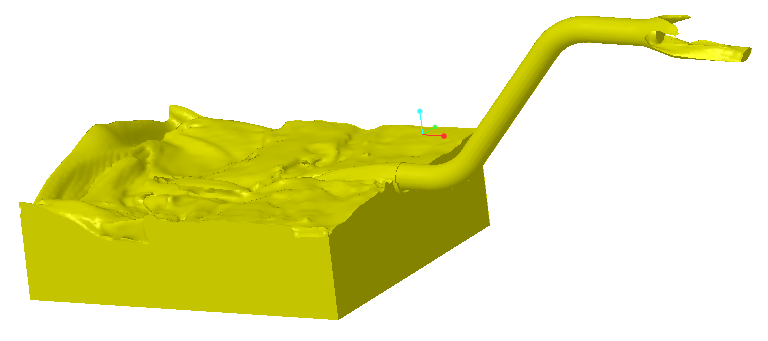
1. Klicken Sie in der Gruppe Post-Processing (Post-processing) auf  Isofläche (Isosurface). Im Flow Analysis Baum wird unter Abgeleitete Flächen (Derived Surfaces) ein neues Element Isosurface 01 angezeigt.
Isofläche (Isosurface). Im Flow Analysis Baum wird unter Abgeleitete Flächen (Derived Surfaces) ein neues Element Isosurface 01 angezeigt.
 Isofläche (Isosurface). Im Flow Analysis Baum wird unter Abgeleitete Flächen (Derived Surfaces) ein neues Element Isosurface 01 angezeigt.
Isofläche (Isosurface). Im Flow Analysis Baum wird unter Abgeleitete Flächen (Derived Surfaces) ein neues Element Isosurface 01 angezeigt.2. Wählen Sie Section 01 aus.
3. Legen Sie in der Eigenschaftenkonsole auf der Registerkarte Ansicht (View) Werte für die Optionen wie unten aufgelistet fest:
◦ Raster (Grid) – Nein (No)
◦ Umriss (Outline) – Nein (No)
4. Wählen Sie Isosurface 01 aus.
5. Legen Sie in der Eigenschaftenkonsole auf der Registerkarte Modell (Model) Werte für die Optionen wie unten aufgelistet fest:
◦ Isosurface Variable – Volume Fraction: fuel [-]: Component
◦ Typ (Type) – Above Value
◦ Wert (Value) – 0.5
6. Legen Sie in der Eigenschaftenkonsole auf der Registerkarte Ansicht (View) für Fläche (Surface) eine Farbe Ihrer Wahl und Umriss (Outline) auf Nein (No) fest.